网络调试技巧揭秘:Ubuntu捕获与分析网络包的高级方法
发布时间: 2024-12-11 17:30:15 阅读量: 8 订阅数: 14 


Ubuntu下网络调试助手
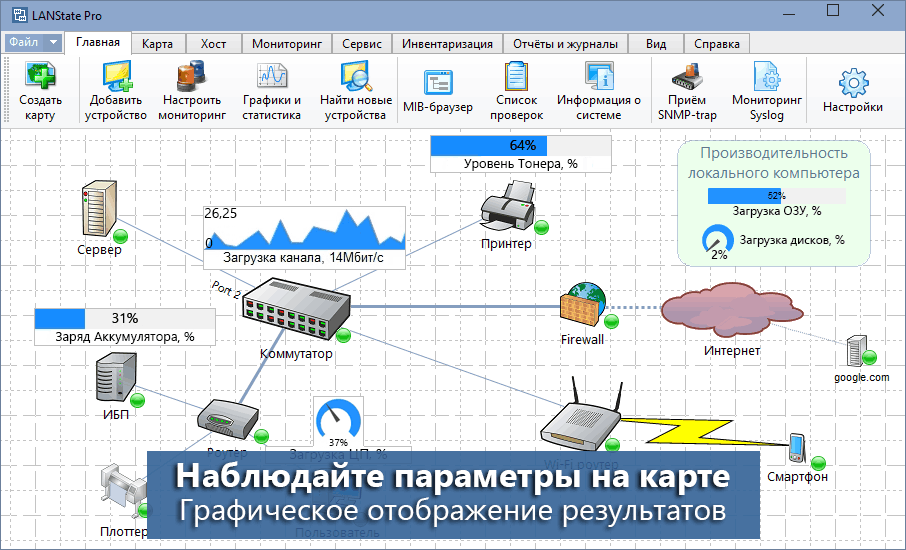
# 1. 网络包捕获的基础知识
网络包捕获是IT网络监控和故障诊断中不可或缺的技术。它允许网络管理员捕获和分析经过网络的原始数据包,为维护网络健康和性能提供支持。在本章节中,我们将从网络包捕获的基本概念开始介绍,逐步深入到它的工作原理和应用。首先,需要明确的是网络包的结构,它包括头部信息和负载数据。头部信息包含了协议类型、发送端和接收端地址等重要数据,而负载数据则是实际传输的内容。通过这些信息,我们可以了解数据是如何在网络中流动的,以及网络中的各种设备是如何处理这些数据的。本章将为读者打下坚实的网络包捕获基础,为后续章节中的实际操作和深入分析做好铺垫。
# 2. Ubuntu系统下的网络包捕获工具
Ubuntu系统作为开发者和IT专业人员广泛使用的操作系统,提供了丰富的网络包捕获工具来帮助用户分析和调试网络问题。这一章节中,我们将深入探讨这些工具的使用方法和技巧。
## 2.1 Wireshark的使用与技巧
Wireshark是一个图形界面的网络协议分析工具,广泛应用于网络故障排查、协议开发和教育领域。以下我们将从界面概览与基础操作以及过滤器的使用与高级匹配规则两个方面介绍Wireshark的使用与技巧。
### 2.1.1 Wireshark界面概览与基础操作
Wireshark的界面设计直观易用,其布局通常分为四个主要部分:
1. **主工具栏**:提供了捕获、文件操作、视图定制等快捷方式。
2. **包列表区域**:列出了捕获到的每个网络包的摘要信息。
3. **包详细信息区域**:展示选中包的详细分层结构。
4. **包字节区域**:显示选中包的原始数据。
启动Wireshark后,首先需要指定一个网络接口来捕获数据包。选择“捕获”菜单中的“选项”,在弹出的界面中选择相应的网络接口。点击“开始捕获”按钮后,Wireshark便开始捕获经过选定网络接口的数据包。
在捕获过程中,可以使用快捷键“Ctrl+E”快速切换到包字节区域,查看数据包的原始字节流。而“Ctrl+H”可以用来切换显示的列,以便于更有效地查看特定的信息。
### 2.1.2 过滤器的使用与高级匹配规则
Wireshark的过滤器功能非常强大,可以帮助用户筛选出需要分析的数据包。过滤器的使用分为捕获过滤器和显示过滤器两种:
- **捕获过滤器**:设置在捕获数据之前,用于减少需要处理的数据量,提高效率。
- **显示过滤器**:在数据包捕获之后应用,用于快速定位特定类型的数据包。
使用捕获过滤器时,在“捕获”菜单中选择“选项”,然后在“捕获过滤器”标签页中设置相应的过滤规则。例如,`tcp port 80` 表示只捕获目标或源端口为80的TCP数据包。
显示过滤器则可以在包列表区域上方的过滤器输入框中输入表达式,如要显示所有HTTP请求,可以输入`http.request`。
Wireshark还支持高级过滤规则,利用括号、逻辑运算符(AND, OR, NOT)和协议关键字的组合可以构建复杂的过滤条件。例如,要捕获所有从特定IP地址(192.168.1.100)发往任意地址的ICMP包,可以使用表达式`(ip.src == 192.168.1.100) && icmp`。
通过精心设计的过滤规则,Wireshark用户可以大幅提升工作效率,快速定位到问题的所在。
## 2.2 Tcpdump的命令行操作
Tcpdump是一个灵活的命令行网络分析工具,特别适合于系统管理员和需要在服务器上快速进行网络抓包的用户。它几乎存在于所有的Unix-like系统中,成为网络诊断不可或缺的工具之一。这一部分将详细介绍Tcpdump的基本命令与实例以及如何实现高级过滤技术与脚本自动化。
### 2.2.1 Tcpdump基本命令与实例
Tcpdump的基本语法如下:
```bash
tcpdump [选项] [过滤表达式]
```
在Ubuntu系统中,通常使用root用户运行Tcpdump,以获得完整的网络访问权限。最简单的使用方式是运行`tcpdump`命令,它将捕获所有经过默认网络接口的流量并显示摘要信息。
举个例子,要捕获经过eth0接口的所有数据包,可以使用以下命令:
```bash
tcpdump -i eth0
```
为了捕获更详细的信息,可以使用`-v`或`-vv`选项提高输出的详细程度:
```bash
tcpdump -i eth0 -v
```
要捕获指定数量的数据包,使用`-c`选项。例如,只捕获100个数据包:
```bash
tcpdump -i eth0 -c 100
```
如果想要将捕获的数据包写入文件,以便后续分析,可以使用`-w`选项:
```bash
tcpdump -i eth0 -w capture_file.pcap
```
### 2.2.2 高级过滤技术与脚本自动化
Tcpdump的过滤表达式功能强大,支持基于源和目的IP地址、端口号、协议类型等条件的过滤。举个例子,如果我们只想捕获目的端口为80的TCP数据包,可以使用如下命令:
```bash
tcpdump -i eth0 tcp port 80
```
Tcpdump支持逻辑运算符AND、OR和NOT,这使得我们可以组合多个条件进行过滤。例如,捕获来自或发送到特定IP的数据包:
```bash
tcpdump -i eth0 'src 192.168.1.1 or dst 192.168.1.1'
```
要自动化执行Tcpdump并定期存储捕获的数据包,可以使用shell脚本配合cron进行定时任务调度。下面是一个简单的脚本例子,它每小时保存一次捕获的数据包:
```bash
#!/bin/bash
INTERVAL=3600
DATE=$(date +%Y%m%d-%H%M%S)
FILE="capture-$DATE.pcap"
tcpdump -i eth0 -w $FILE
rm -f $FILE
```
这个脚本可以配合cron每小时运行一次:
```bash
0 * * * * /path/to/your/script.sh
```
这样,脚本会每小时自动创建一个新的pcap文件,之后删除原文件,始终保留最近一小时的数据包捕获。
## 2.3 Tshark在命令行下的网络分析
Tshark是Wireshark的命令行版本,虽然它不像图形界面的Wireshark那样直观,但它在自动化和批量分析方面非常有用。这一小节,将介绍Tshark的基本使用方法以及如何利用Tshark进行深入的网络分析。
### 2.3.1 Tshark的基本使用方法
Tshark的语法与Tcpdump类似,但提供了更多的Wireshark协议解析功能。使用Tshark时,其基本命令格式如下:
```bash
tshark [选项] [过滤表达式]
```
Tshark同样需要root权限来访问网络接口。捕获数据包的基本命令是:
```bash
tshark -i eth0
```
使用`-r`选项来读取pcap文件,并进行分析:
```bash
tshark -r capture_file.pcap
```
Tshark还支持使用`-R`选项直接在命令行中指定显示过滤规则。例如,要过滤出所有HTTP GET请求,可以使用:
```bash
tshark -r capture_file.pcap -R "http.request.method == GET"
```
### 2.3.2 如何利用Tshark进行深入的网络分析
Tshark提供了非常丰富的参数选项,允许用户从多个层面分析网络包。例如,通过`-z`选项可以生成不同类型的统计信息。下面的例
0
0





